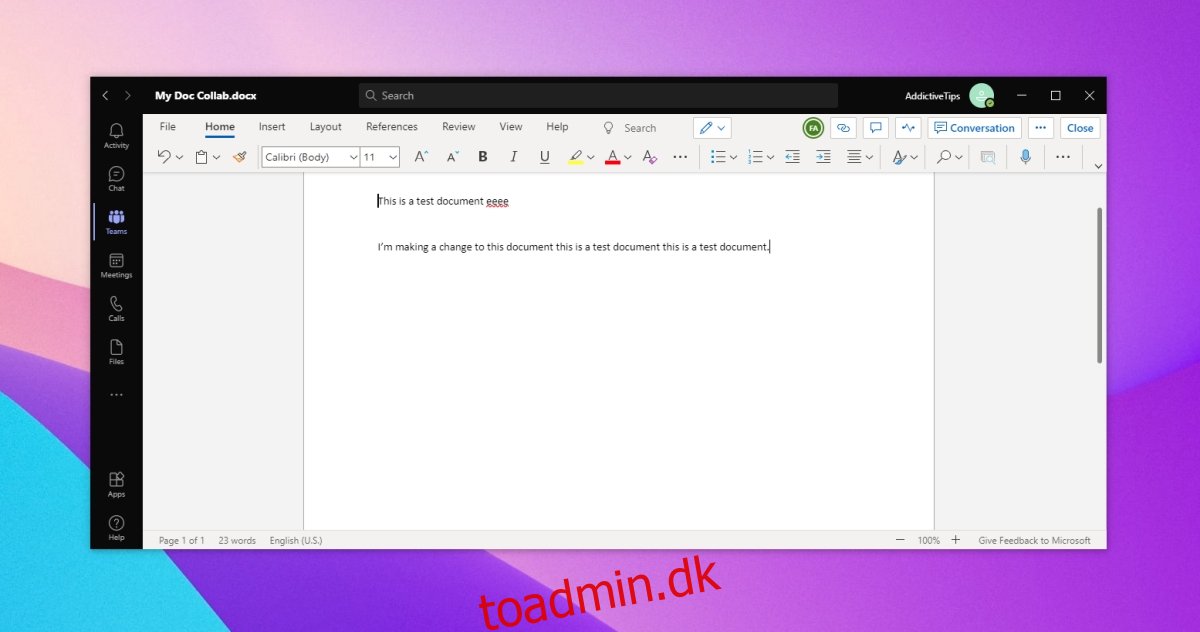Microsoft Teams er kendt for sine samarbejdsværktøjer, men ofte overskygger dets onlinemødefunktioner dem. Dokumentsamarbejde fungerer for slags filer; dokumenter, præsentationer og regneark, og du kan bruge det til at arbejde på alle de filer, der er blevet delt over en kanal.
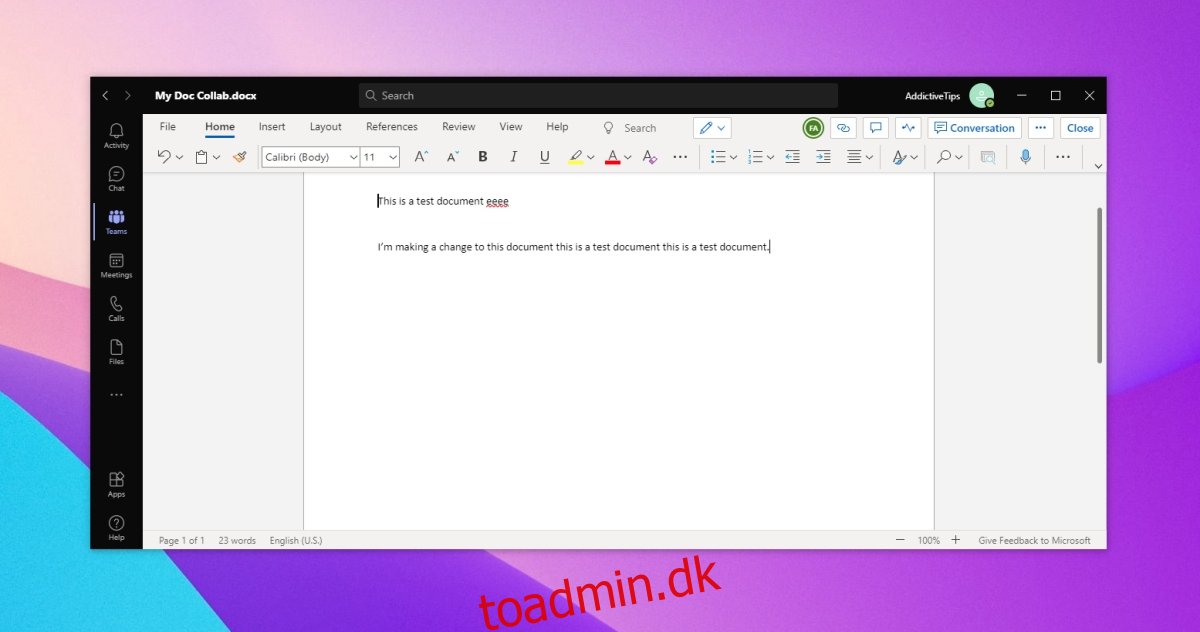
Indholdsfortegnelse
Microsoft Teams dokumentsamarbejdsværktøj
Microsoft Teams dokumentsamarbejdsværktøj kan bruges til alle de filer, der er blevet uploadet til en kanal. Du kan åbne en fil fra fanen Filer, eller du kan tilføje filen som en fane for at gøre det nemmere at samarbejde om den.
Tilføj fil til kanal
For at samarbejde om en fil med teammedlemmer, skal du tilføje den til et teams kanal.
Åbn Microsoft Teams.
Vælg Teams fra kolonnen til venstre.
Gå til et hold og vælg en kanal.
Gå til fanen Filer.
Klik på Ny eller Upload og opret en ny fil eller upload en fra dit skrivebord.
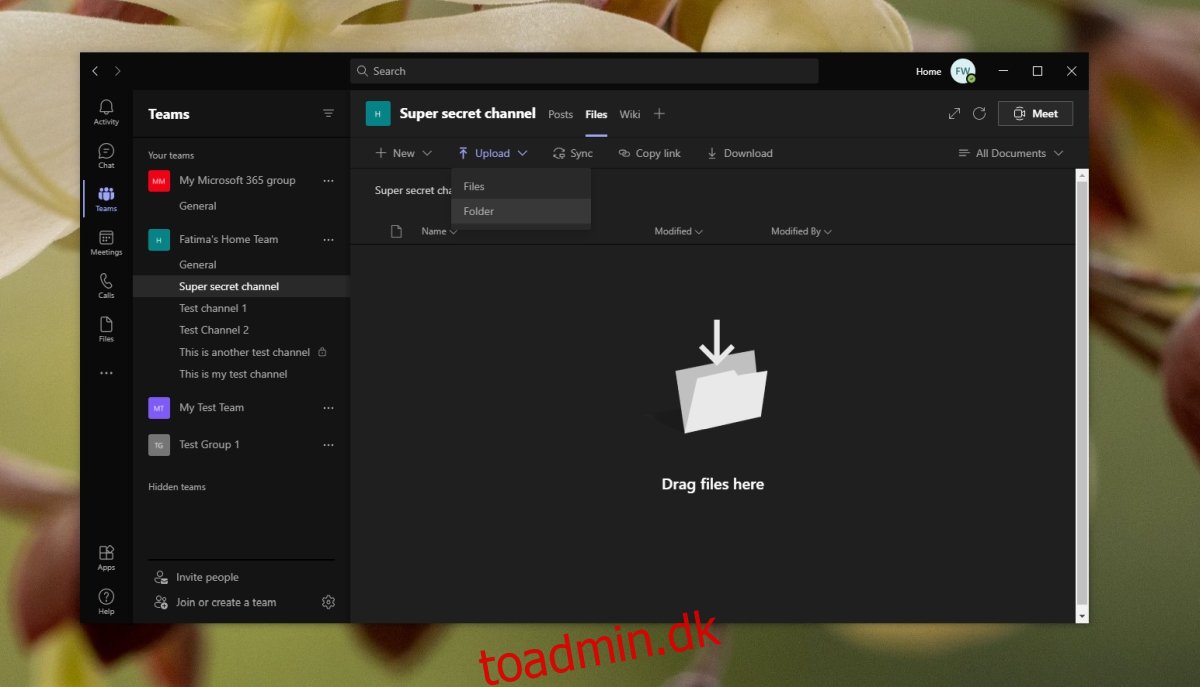
Brug Microsoft Teams dokumentsamarbejdsværktøj
Når en fil er blevet uploadet, vil den være synlig for alle medlemmer af teamet, som er en del af en kanal. Teammedlemmer skal vide, hvordan man åbner filen, eller hvordan man tilføjer den som en fane. Når filen er åben, kan et teammedlem foretage ændringer i den.
Følg disse trin for at åbne en fil til redigering i Microsoft Teams.
Åbn Microsoft Teams.
Gå til holdet og den kanal, filen er blevet uploadet til.
Gå til fanen Filer.
Klik på knappen Flere muligheder ved siden af en fil, og vælg Åbn>Rediger i Teams.
Dokumentet åbnes, og du kan begynde at redigere det.
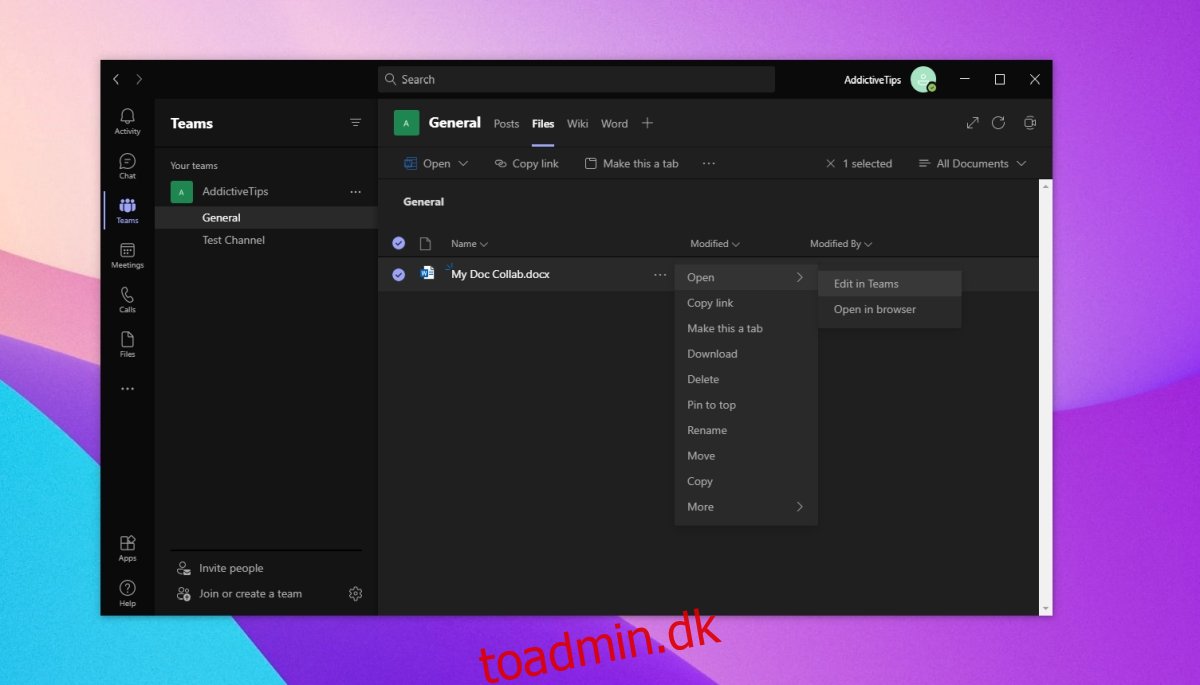
Følg disse trin for at tilføje dokumentet som en fane.
Åbn Microsoft Teams.
Gå til holdet og kanal filen er blevet uploadet til.
Bestem hvilken type fil det er, dvs. en Word-, Powerpoint- eller Excel-fil.
Klik på plusknappen langs fanerne på kanalen, og tilføj den app, der åbner filen, f.eks. tilføje Word til en dokumentfil.
Vælg filen blandt de anførte.
Klik på Tilføj.
Alle brugere vil være i stand til at få direkte adgang til fanen og redigere den åbne fil i den.
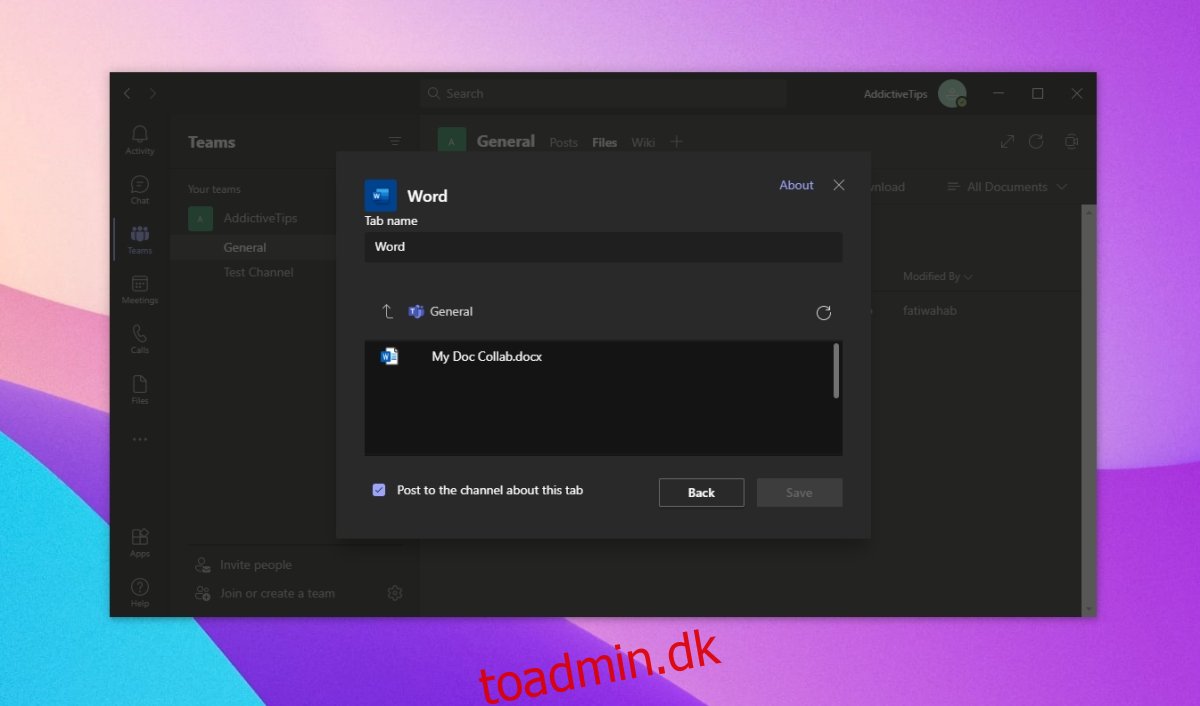
Konklusion
Redigering vises live, og alle ændringer, der foretages i et dokument, synkroniseres inden for få sekunder. Når du åbner filen, vil du kunne se, hvem der sidst havde den åben. For at se de ændringer, der er foretaget af andre teammedlemmer, skal du åbne filen i Teams og klikke på knappen Catch Up. Nye tilføjelser til dokumentet vil blive fremhævet med en blå prik.